Social Media
- 1. Adobe Premiere Tipps+
-
- 1.1 MOV in Adobe Premiere importieren
- 1.2 MP4 in Adobe Premiere importieren
- 1.3 MP4-Bearbeitung mit Adobe Premiere
- 1.4 MTS in Adobe Premiere importieren
- 1.5 DVD brennen mit Adobe Premiere
- 1.6 FlV in Adobe Premiere importieren
- 1.7 Beste Premiere Pro-Exporteinstellungen für Youtube
- 1.9 So exportieren Sie Projekte von Premiere zu Avid
- 1.10 So importieren und bearbeiten Sie GoPro-Videos in Adobe Premiere Pro
- 1.11 So exportieren Sie 4K-Videos in Adobe Premiere Pro
- 1.12 So exportieren Sie Videos aus Premiere Pro mit einer vollständigen Anleitung
- 1.13 Das beste Format für den Export aus Premiere Pro
- 2. Youtube Tipps+
-
- 2.1 Youtube Playlist zu MP3 konvertieren
- 2.2 Youtube in MP4 Mac
- 2.3 Top 12 Youtube MP3 Konverter
- 2.4 Youtube in MP3 umwandeln
- 2.5 Youtube Untertitel downloaden
- 2.6 Untertitel in Youtube hinzufügen
- 2.7 Youtube in 1080p umwandeln
- 2.9 Youtube Download App für iphone
- 2.10 Top12 Online Youtube Converters
- 2.11 Youtube Download Mac
- 2.12 Youtube MP4 Konverter Win/Mac
- 2.13 Video für Youtube komprimieren
- 2.14 m2ts auf Youtube hochladen
- 2.15 Youtube zu MP3 Mac
- 2.16 Hochladen von MXF-Videos auf YouTube
- 3. Facebook Tipps+
- 4. Instagram Tipps+
- 5. Twitter Tipps+
- 6. Whatsapp Tipps+
- 7. TikTok Tipps+
- 8. Likee Tipps+
Top 5 Methoden, um Videos für Twitter zu konvertieren
Von Lukas Schneider • 2025-10-23 19:05:48 • Bewährte Lösungen
Da Twitter beim Hochladen der Clips nicht so liberal ist wie Facebook, müssen Sie Videos für Twitter konvertieren, wenn Sie möchten, dass Ihre Aufnahmen von Ihren Followern gesehen werden. Hier erfahren Sie, welche Spezifikationen wie Auflösung, Seitenverhältnis, Framerate, etc. ein Video haben muss, bevor Twitter Ihnen erlaubt, es auf die Webseite hochzuladen. Sie werden sowohl offline als auch online Möglichkeiten kennenlernen, um Videos zu konvertieren, die Twitter akzeptiert.
- Teil 1. Was sind die Spezifikationen von Twitter Videos
- Teil 2. Beste Möglichkeit, um Videos für Twitter zu konvertieren
Teil 1. Was sind die Spezifikationen von Twitter Videos
Sie können und sollten keine Aufnahmen auf einer Plattform für soziale Medien veröffentlichen, bevor Sie nicht ohnehin einige Bearbeitungen und Anpassungen an ihnen vorgenommen haben. Wenn Sie Videos für Twitter konvertieren, müssen Sie daher einige Richtlinien beachten, damit die Webseite während des Hochladevorgangs keine Fehlermeldungen anzeigt. Das heißt, um Ihre Clips auf Twitter zu veröffentlichen, sollten sie folgendes haben:

- Auflösung: Minimum: 32p x 32p; Maximum: 1920p x 1200p oder 1200p x 1920p
- Seitenverhältnis: Von 1:2,39 bis 2,39:1
- Framerate: Maximum 40fps
- Bitrate: Maximum: 25Mbps
- Länge (Dauer): Maximum: 2 Minuten 20 Sekunden (00:00:20)
- Videoformat und Codec: Mobile App: MP4 und MOV; Webbrowser: MP4; Codec:
- Audioformat: AAC
Solange Sie bei der Konvertierung von Videos in das Twitter-Format die oben genannten Spezifikationen beachten, werden Sie keinerlei Probleme beim Hochladen Ihres Materials auf die Webseite haben.
Teil 2. Beste Möglichkeit, um Videos für Twitter zu konvertieren
Unter all den Optionen, die auf dem Markt verfügbar sind, können Sie jede auswählen, die Ihnen gefällt. Das am meisten empfohlene und weithin bewunderte Tool auf der ganzen Welt ist jedoch der Wondershare UniConverter (ursprünglich Wondershare Video Converter Ultimate). Mit grundlegenden bis fortgeschrittenen Bearbeitungsfunktionen und der Möglichkeit, das Filmmaterial mit verschiedenen Effekten zu verschönern, kann der UniConverter als eine Komplettlösung für alle angesehen werden, die Videodateien für Twitter konvertieren möchten.
 Wondershare UniConverter - Ihre umfassende Video Toolbox für Windows/Mac
Wondershare UniConverter - Ihre umfassende Video Toolbox für Windows/Mac

- Konvertieren Sie Videos in jedem Format in MP4/MOV und andere von Twitter unterstützte Formate einfach und schnell.
- Komprimieren und Ändern der Größe von Videos für Twitter ohne Qualitätsverlust.
- Bearbeiten Sie Videos mit Funktionen zum Zuschneiden, Trimmen, Drehen, Hinzufügen von Untertitel und anderen, um Ihr Twitter-Video besonders zu machen.
- Übertragen Sie konvertierte Videos vom PC/Mac auf iPhone/Android-Geräte einfach über ein USB-Kabel.
- Laden Sie Videos von Twitter, YouTube und mehr als 10.000 Video-Sharing-Seiten herunter, indem Sie die URL einfügen.
- Unterstützt die Stapelverarbeitung zum gleichzeitigen Komprimieren und Konvertieren mehrerer Videos.
- Allrounder Programm: Screen Recorder, VR Converter, GIF Maker, edia Metadaten Editor und mehr.
- Unterstützte Betriebssysteme: Windows 10/8/7/2003/Vista/XP, Mac OS 10.15 (Catalina), 10.14, 10.13, 10.12, 10.11, 10.10, 10.9, 10.8, 10.7, 10.6.
Sie können lernen, wie man Videos für Twitter konvertiert, indem Sie die unten angegebenen Schritte befolgen:
Schritt 1 Klicken Sie auf Dateien hinzufügen, um ein Video in den Wondershare UniConverter zu importieren.
Starten Sie den Wondershare UniConverter auf Ihrem Windows-/Mac PC, prüfen und bestätigen Sie dass die Video Converter Kachel ausgewählt ist, klicken Sie auf das  Symbol in der Mitte der Benutzeroberfläche und benutzen Sie das Feld Öffnen, das als Nächstes erscheint, um das Filmmaterial, das Sie zu Twitter-Video konvertieren möchten, auszuwählen und zu importieren.
Symbol in der Mitte der Benutzeroberfläche und benutzen Sie das Feld Öffnen, das als Nächstes erscheint, um das Filmmaterial, das Sie zu Twitter-Video konvertieren möchten, auszuwählen und zu importieren.
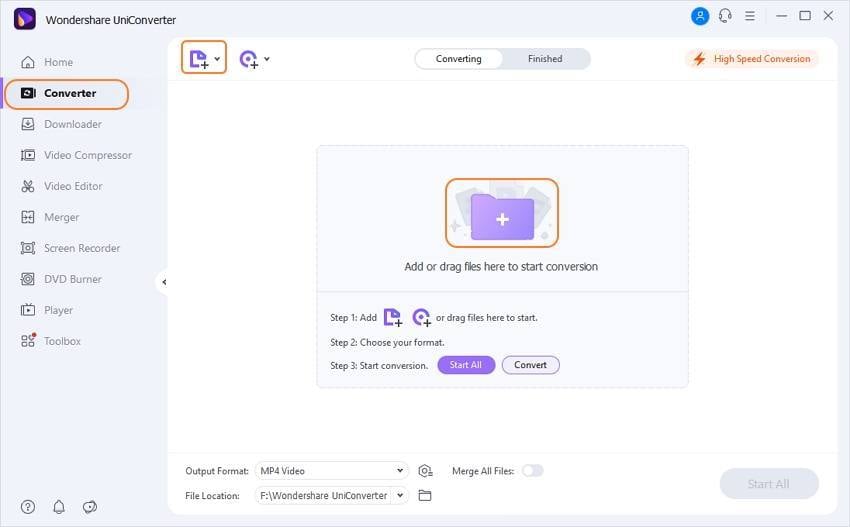
Schritt 2 Klicken Sie auf das Scherensymbol und schneiden Sie den Clip für Twitter zu.
Klicken Sie auf das Trimmen (Schere) Symbol unter dem Thumbnail des importierten Clips, verwenden Sie den Wiedergabebutton, die Trimmungen und den Ausschneiden und Löschen Buttons im nächsten Feld, um die unerwünschten Teile des Filmmaterials abzuschneiden und zu entfernen, stellen Sie sicher, dass die Gesamtlänge nicht mehr als 2:20 beträgt, und klicken Sie auf OK, um die Änderungen zu speichern und zum Hauptfenster zurückzukehren.
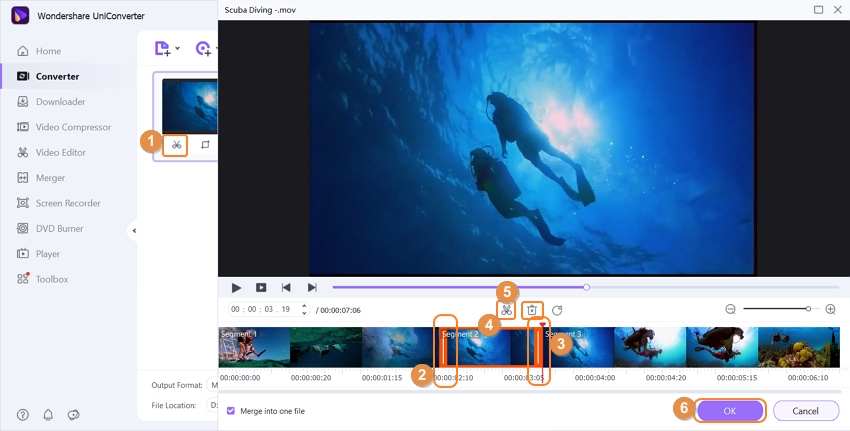
Schritt 3 Klicken Sie auf das Zuschneide Symbol und schneiden Sie das Video zu.
Klicken Sie auf das Zuschneiden Symbol, das neben Trimmen liegt, stellen Sie sicher, dass die Registerkarte Zuschneiden oben ausgewählt ist, benutzen Sie die seitlichen Griffe im Originalvorschaufenster, um das Video nach Bedarf zuzuschneiden, benutzen Sie andere Optionen, die im rechten Bereich vorhanden sind, um weitere Anpassungen vorzunehmen und klicken Sie auf OK, um die Änderungen zu speichern und zum Hauptinterface zurückzukehren. Optional können Sie die anderen Registerkarten verwenden, um dem Video Effekte, Untertitel, Wasserzeichen, Filter, etc. hinzuzufügen, bevor Sie auf OK klicken und das Feld schließen.
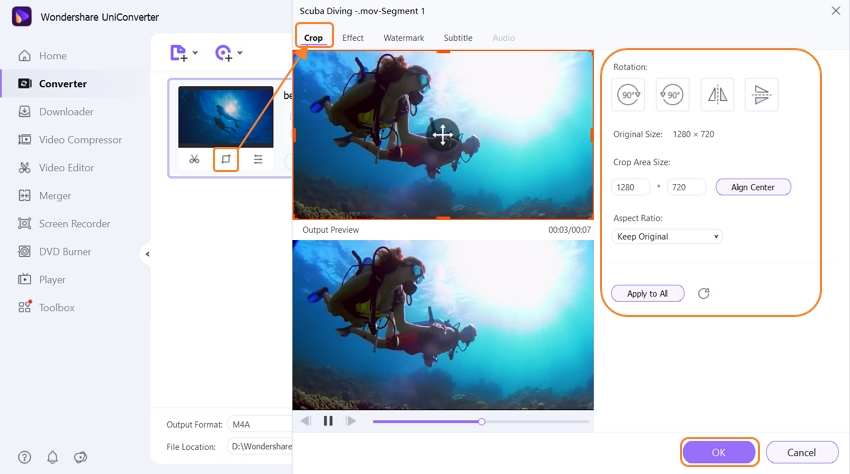
Schritt 4 Ausgabeformat wählen und Video konvertieren
Klicken Sie auf das Ausgabeformat Menü oben rechts, gehen Sie auf die Registerkarte Video, wählen Sie im linken Bereich MP4 und wählen Sie rechts Ihre bevorzugte Auflösung (hier z.B. Gleiche wie Quelle). Zurück im Hauptfenster wählen Sie unten im Feld Dateispeicherort den gewünschten Zielordner aus und klicken auf Alle starten, um das Video für Twitter zu konvertieren.
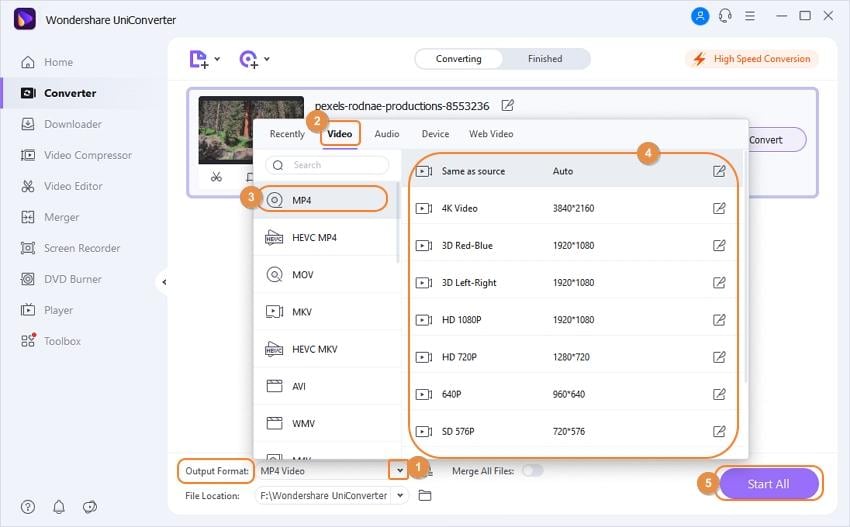
Teil 3. Video zum online Twitterformat konvertieren
Wenn Sie nur selten Konvertierungsaufgaben erledigen und keine Software auf Ihrem Computer installieren möchten, besonders für solche seltenen Gelegenheiten, ist der Wondershare Online UniConverter etwas, das Sie unbedingt ausprobieren sollten. Die Web-App ist absolut kostenlos, ist genauso effizient wie die Desktop-Version, erfordert keine Installation einer Anwendung auf Ihrem Computer und kann auf jedem PC wie Linux, Windows, Mac, etc. verwendet werden, solange der Rechner mit dem Internet verbunden ist und über die neueste Version eines Webbrowsers verfügt.
Befolgen Sie die nachstehenden Anweisungen, um zu erfahren, wie Sie Videos online in das Twitter-Format konvertieren können:
Schritt 1: Gehen Sie zur Online UniConverter Video Editor Seite.
Starten Sie Ihren bevorzugten Webbrowser auf Ihrem Computer (Mozilla Firefox auf einem Windows 10 PC wird hier zur Demonstration verwendet), gehen Sie dazu, klicken Sie oben auf das Online-Tools Menü und klicken Sie auf Video Editor, um auf die entsprechende Seite zu gelangen. Klicken Sie als nächstes auf Dateien hinzufügen und verwenden Sie das Feld Datei-Upload, um das Filmmaterial auszuwählen und hochzuladen, das Sie für Twitter konvertieren möchten.
Schritt 2: Video bearbeiten und konvertieren.
Verwenden Sie die Registerkarten Trimmen und Zuschneiden im unteren Bereich des Vorschaufensters, um das Video so zu bearbeiten, dass es den in Teil 1 genannten Spezifikationen entspricht, wählen Sie MP4 aus der Dropdown-Liste Speichern unter und klicken Sie auf START, um das Video zu konvertieren, das Twitter akzeptiert.
Teil 4. 3 weitere Möglichkeiten, um Videos für Twitter zu konvertieren
Zusätzlich zu den beiden oben genannten Methoden gibt es noch ein paar weitere Möglichkeiten, Videos in Twitter-Formate zu konvertieren und zwar mit Desktop- und Online-Programmen verschiedener Anbieter. Die drei von anderen Entwicklern am meisten empfohlenen Tools werden im Folgenden besprochen:
- Video Converter Pro
Der von Program4Pc entwickelte Video Converter Pro ist ein computergestützter Videoconverter, mit dem Sie das Filmmaterial auch bearbeiten, mit Effekten versehen und in einige der wichtigsten plattformkompatiblen Formate konvertieren können, z.B. für YouTube, HTML5, Twitter, Facebook, etc. Video Converter Pro verfügt auch über einen eingebauten Streaming Media Downloader, mit dem Sie Videos herunterladen können, die auf Webseiten wie YouTube, Vimeo, etc. verfügbar sind.
Vorteile
- Unterstützt mehr als 300 Formate und kann Videos von mehr als 1.000 Webseiten herunterladen
Nachteile
- Zum Zeitpunkt der Erstellung dieses Dokuments ist der Video Converter Pro nur für Windows-Computer verfügbar
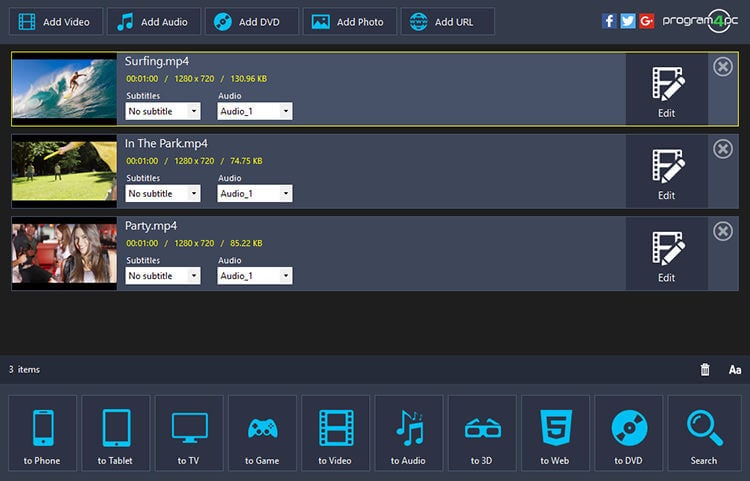
- Online Video Cutter
Dies ist ein webbasiertes Tool, mit dem Sie Ihre Videos online bearbeiten können, ohne eines dieser teuren und ressourcenintensiven Programme auf Ihrem Computer zu installieren. Mit dem Online Video Converter können Sie die Clips zuschneiden, trimmen und sogar drehen, um sie für die Konvertierung in ein Twitter-Video vorzubereiten.
Vorteile
- Das Tool ist kostenlos verwendbar
Nachteile
- Der Online Video Cutter ist nicht so effizient wie ein dediziertes Postproduktionsprogramm wie Final Cut Pro X, Adobe Premiere Pro, etc.
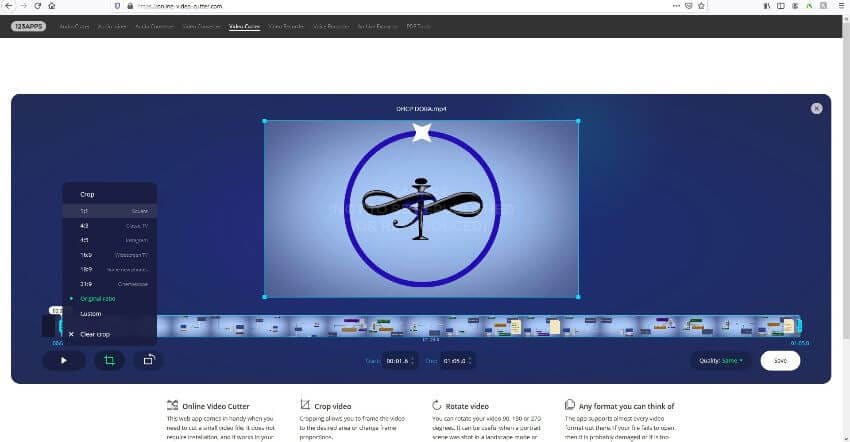
- Apowersoft Online Video Compressor
Mit diesem webbasierten Tool können Sie die Auflösung des hochgeladenen Filmmaterials verwalten und so dessen Größe und Qualität entsprechend anpassen. Alles, was Sie tun müssen ist, Ihre bevorzugte Bildschirmauflösung aus dem verfügbaren Listenmenü zu wählen, zu entscheiden, ob Sie die Ausgabedatei als MP4 speichern oder ihr ursprüngliches Quellformat beibehalten wollen, und den Konvertierungsprozess zu beginnen.
Vorteile
- Die Verwendung ist einfach, da das bloße Konfigurieren der Auflösung in den meisten Fällen zu den erwarteten Ergebnissen führt.
Nachteile
- Das Hochladen Ihres Quellmaterials kann selbst bei einer schnellen Internetverbindung einige Zeit in Anspruch nehmen.
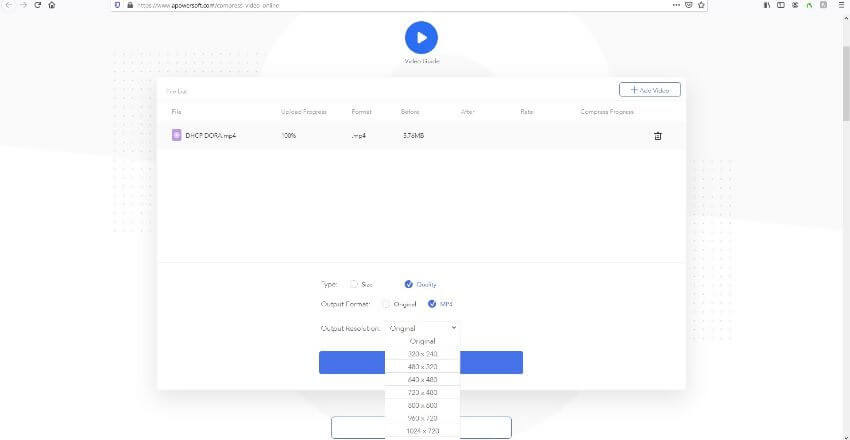
Fazit
Es ist einfach, ein Video für Twitter zu konvertieren, solange es den von der Webseite vorgegebenen Spezifikationen entspricht und die von ihr unterstützte Maximallänge nicht überschreitet. Obwohl es mehrere Tools auf dem Markt gibt, die Ihnen helfen, die Aufnahmen Twitter-konform zu machen, sind die besten unter ihnen der Wondershare UniConverter und der Wondershare Online UniConverter für die Offline- bzw. Online-Videobearbeitung und Konvertierung.



Lukas Schneider
staff Editor